権限委譲照会
権限委譲状況を社員または所属ごとに表示し、編集・削除が行えます。CSV出力も可能です。
照会手順:
- 「所属指定」「社員指定」のいずれかを選択する。
- 絞込み条件を選択・入力する。
- 「表示」ボタンを押すと指定した条件にあてはまる権限委譲情報が表示されます。
または、「CSV出力」ボタンを押すと指定した条件にあてはまる権限委譲情報をCSVファイルに出力します。
- 表示した委譲情報の、委譲元社員番号・委譲先社員番号・開始日・終了日が編集できます。
※人事異動に伴う権限の異動は、別途就業システムで管理してください。
| 項目名 |
説明 |
| 保存 |
委譲情報の変更を登録します。 |
| 変更取消 |
変更を取り消してデータを表示した直後の状態に戻します。 |
| 一行取消 |
現在修正中の行だけ、表示した直後の状態に戻します。 |
| 新規追加 |
新規委譲情報を登録するために、空行を表に追加します。 |
| 一行削除 |
不要になった委譲情報を削除します。 |
| 過去を削除 |
既に終了している委譲情報を全て削除します。 |
※修正内容は、「保存」ボタンを押すまで
登録されませんのでご注意ください。
 CSV出力
照会データは画面表示するほか、CSVファイルとして出力することができます。
出力したファイルはMicrosoft社のEXCEL等のソフトで開くことができます。
手順:
CSV出力
照会データは画面表示するほか、CSVファイルとして出力することができます。
出力したファイルはMicrosoft社のEXCEL等のソフトで開くことができます。
手順:
- 「所属指定」「社員指定」のいずれかを選択する。
- 絞込み条件を選択・入力する。
- 「CSV出力」を押すと指定した条件にあてはまる権限委譲情報をのCSVデータを作成します。しばらくお待ちください。
- データができると、ダウンロードの警告ダイアログが表示されます。
「保存」ボタンを押してください。
- 次にファイル保存ダイアログが表示されます。
保存場所、保存ファイル名を指定して「保存」ボタンを押してください。
注意:
ファイルを上書き保存する際は、ファイルが使用中でないことを確認してください。
例)EXCEL等でファイルを開いていると、ファイル保存に失敗します。
ファイル保存に失敗すると、ファイル作成からやり直しになります。
- 警告ダイアログ
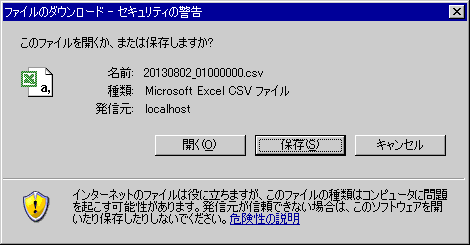
- 保存ダイアログ
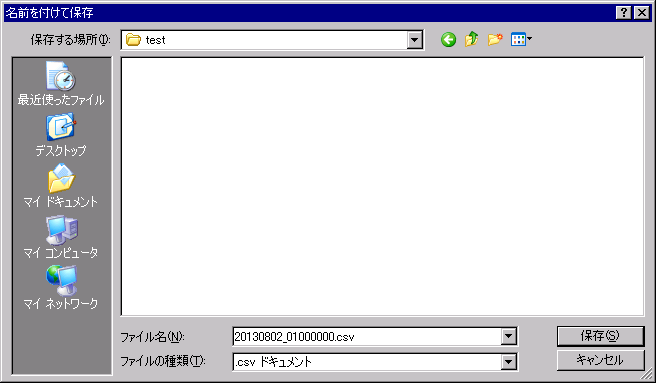
 CSV出力
照会データは画面表示するほか、CSVファイルとして出力することができます。
出力したファイルはMicrosoft社のEXCEL等のソフトで開くことができます。
手順:
CSV出力
照会データは画面表示するほか、CSVファイルとして出力することができます。
出力したファイルはMicrosoft社のEXCEL等のソフトで開くことができます。
手順: